
|
KPC-3 |

|
PCケースKPC-3使いやすさを追求したPCケースです。デスクトップのPCで使いやすいものは まず見たことがありません。モニター一体型はCD等のメディアが横出しとなっており、 PCの隣に物を置くことができません。別体方や組み立て型のPCはモニターの横に置く 形式がほとんどで、これは無駄なスペースを必要とします。 無駄なスペースを廃し、使いやすさを追求したのがKPC-002ですが、電源系が専用であり、 まだ改良の余地がありました。そこで、今回、KPC-002をさらに改良し、市販の電源ユニットを 装着できる、使いやすさを追求したPCケースを製作しました。 【開発ブログ】 

|

|

|

|

|

|
製作記事
| コンセプト | 基本構造 | 詳細設計 | 製作 | まとめ |
コンセプト |
ページトップへ |
モニター一体型は、CDやUSBポートが横出しになっているので、横に何も置けません。 さらに基本的にハードディスクの増設やDVDドライブ等の交換ができないので、 USB接続等で増設することになり、周辺機器がバラバラに置かれることになってしまいます。 別体型は、単純な箱型が多く、奥行きがあるため、液晶モニターの薄型の意味が 薄れてしまいます。また、周辺機器の交換や増設は本体の箱を引き出し、PCケースと格闘する ことになります。
そこで、これらの問題を解決し、使いやすく高級感のあるPCケースを製作することに しました。
- DVD等のドライブベイは前面から操作可能なこと。3.5inch/5inch1機ずつで充分。
- マザーボードはマイクロATXで充分。
- HDDは2機以上装備できること。
- フロントUSBポートを装備していること。マザーボードのI/Oは横出しすること。
- メンテナンス作業がしやすいこと。特にできるだけ本体を動かさずに作業できること。
- 高級感のあるデザインとすること。
基本構造 |
ページトップへ |
基本コンセプトから、箱型のPCケースを横に置いて、ドライブ類を正面から操作できる形と なります。ドライブ類はディスプレイの上で操作できた方が便利でスペースパフォーマンスが いいので、図1のようにドライブ類や電源スイッチ、収納を上部に配置する基本構造とします。 また、USBポートはディスプレイ下部にもあった方が便利なので、USBハブを取り付けることが できるように両サイドに袖を持った構造とします。
HDDやドライブ類、電源スイッチ等の接続を考えて、マザーボードのI/Oは右出しとします。 また、安定性を高めるためには重心が低い方がいいので、電源を下部に置きます。基本的に 電源ユニットは外部から吸気する構造になっているので、電源を下において吸気し、内部で 暖められた空気を上部で排気する構造にした方が冷却性能が良くなります。
マザーボードを右側に配置するため、ハードディスクは左側に配置します。面積に余裕が あるので、横に2機搭載できます(2段重ねにすれば4機搭載可能)。
PC連動の100Vコンセントは内側の左側に配置し、モニター用の電源として使用しつつ、 100Vケーブルが外に出ないようにします。
 図1:全体構造 |
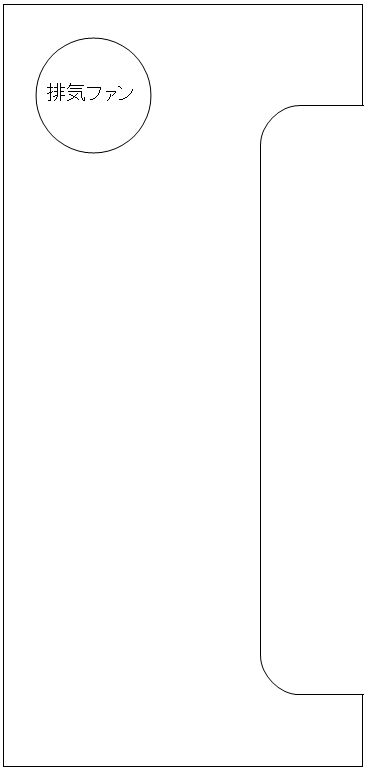 図2:左側面 |
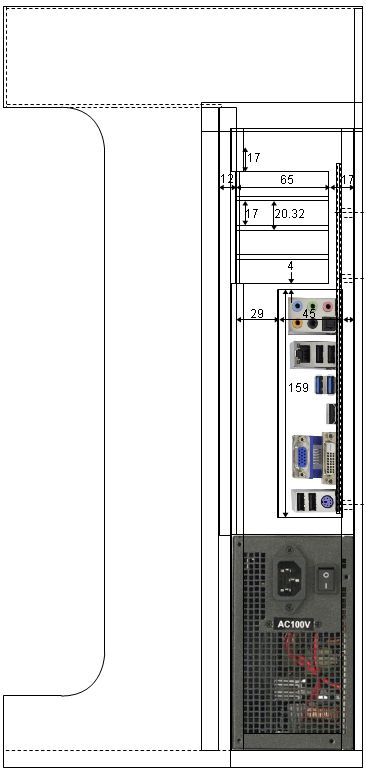 図3:右側面 |
【トップ部構造】
トップ部はドライブベイ、スイッチパネル、収納部となります。左側から3.5inchドライブ、 5inchドライブ、収納用引き出し、スイッチ部の順に並べます。3.5inchドライブの上には 4ポートのUSB端子を起きます。スイッチ部は電源スイッチとリセットスイッチ、Power LEDと HDDアクセスLEDのみのシンプルな構造です。
アルミL字アングルを骨組みとして、上部パネルに1.5mm厚ステンレス(ヘアライン)材、 下部パネルに2.0mm厚ステンレス(ヘアライン)材を使用して、525mmという長さ(幅)でも 充分な強度を確保しています。
また、各ドライブは1.5mm厚のアルミ板に取り付け、それをケースに装着する構造とします。 こうすることによって、強度だけでなく、メンテナンス性も格段に向上します。
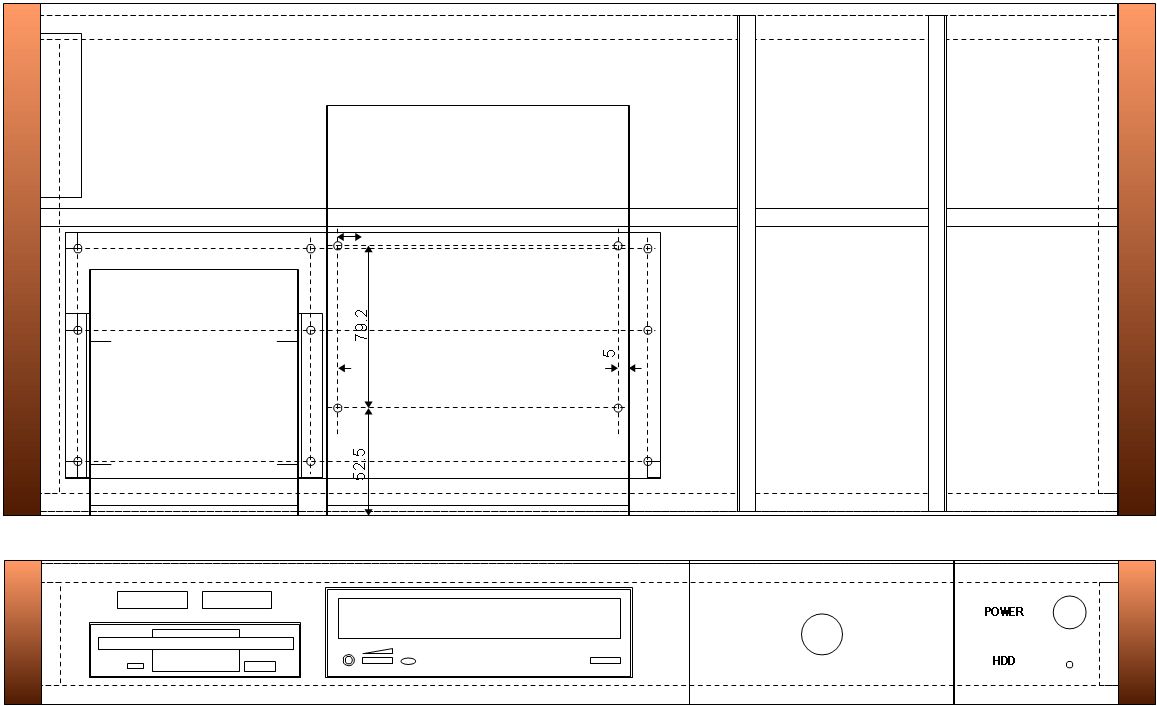 図4:トップ部構造 |
詳細設計 |
ページトップへ |
ステンレス材は非常に硬くて加工が難しく、フロントパネルは角穴を開ける必要もあるので、 専門業者に発注します。折り曲げ加工等はありません(きり板.comに発注しました)。 フロントパネル、トップ部上板、下板の3枚です。取り付け用のビス穴のみ手作業であけます。
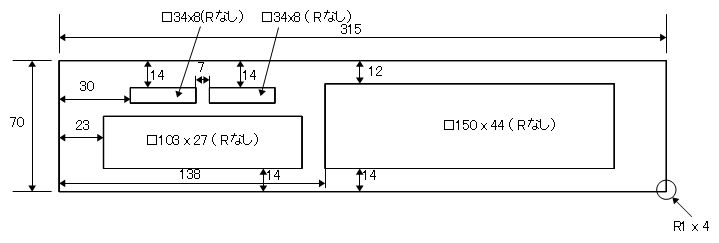 図5:フロントパネル図面 |
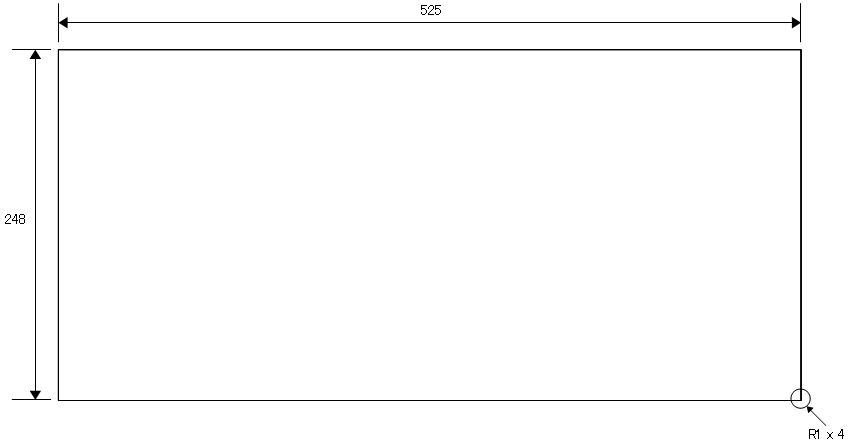 図6:トップ部上部パネル図面 |
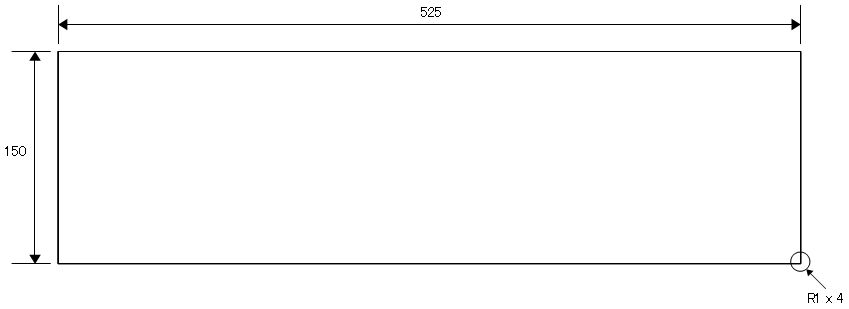 図7:トップ部下部パネル図面 |
【木材】
サイドパネル、本体内側のパネル、後部パネル、底板はそれぞれ木材をベースとし、 内側にアルミシートを貼ります。各材質は適材適所で、サイドパネルは18mm厚パイン集成材、 内側パネルは5.5mm厚シナ合板、後部パネルは5.5mm厚MDFボード、底板は12mm厚ファルカタ集成材を 使用します。後部パネル意外はKSP-1000A(アンプ内蔵高音質スピーカ)と同じチーク色 塗装としました。この組み合わせでPCがかなり高音質なステレオになります。
サイドパネルは左右対称ではなく、かなり異なるため、注意が必要です。 マザーボードのI/Oが出る右側は、下部に電源ユニットを装着するため、細長いものになります。
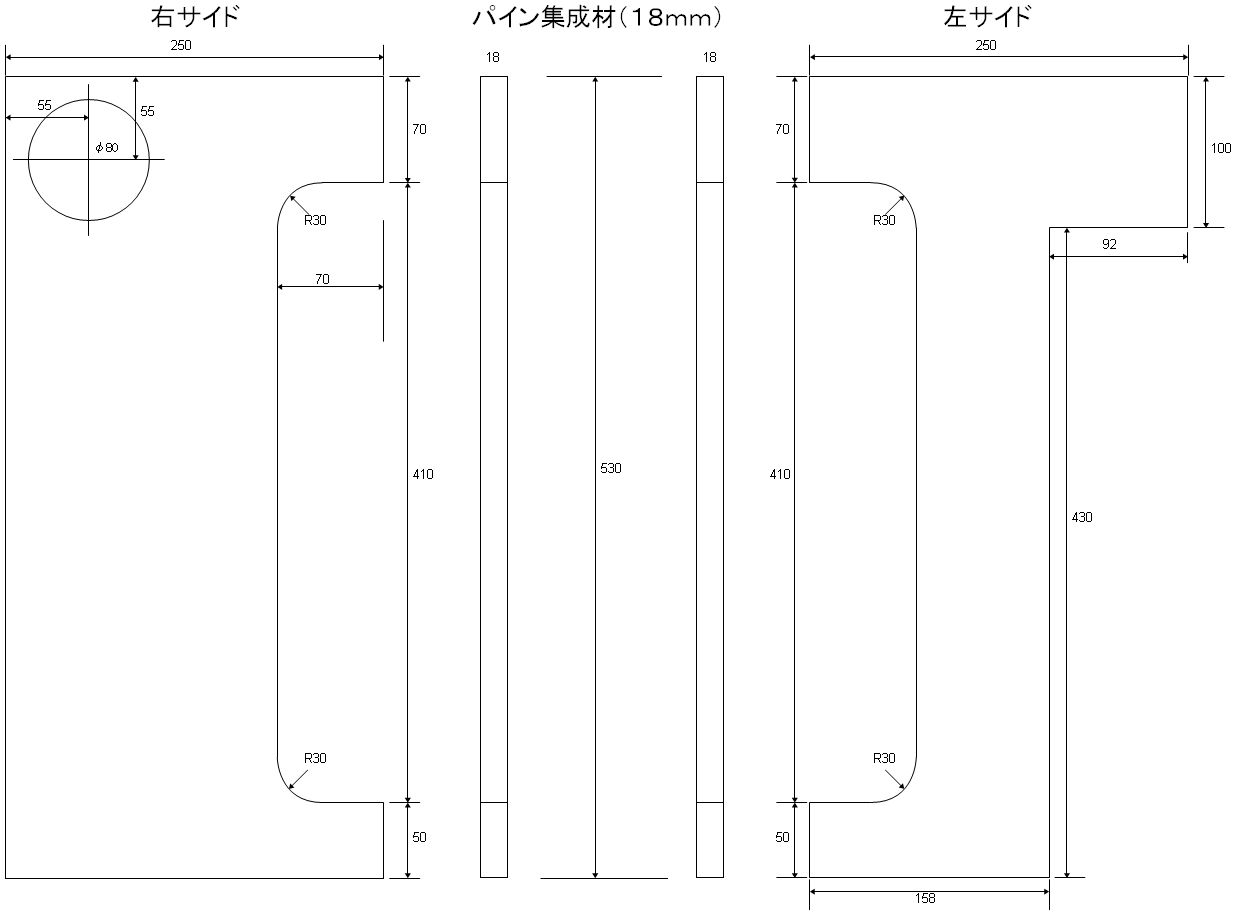 図8:サイドウッドパネル |
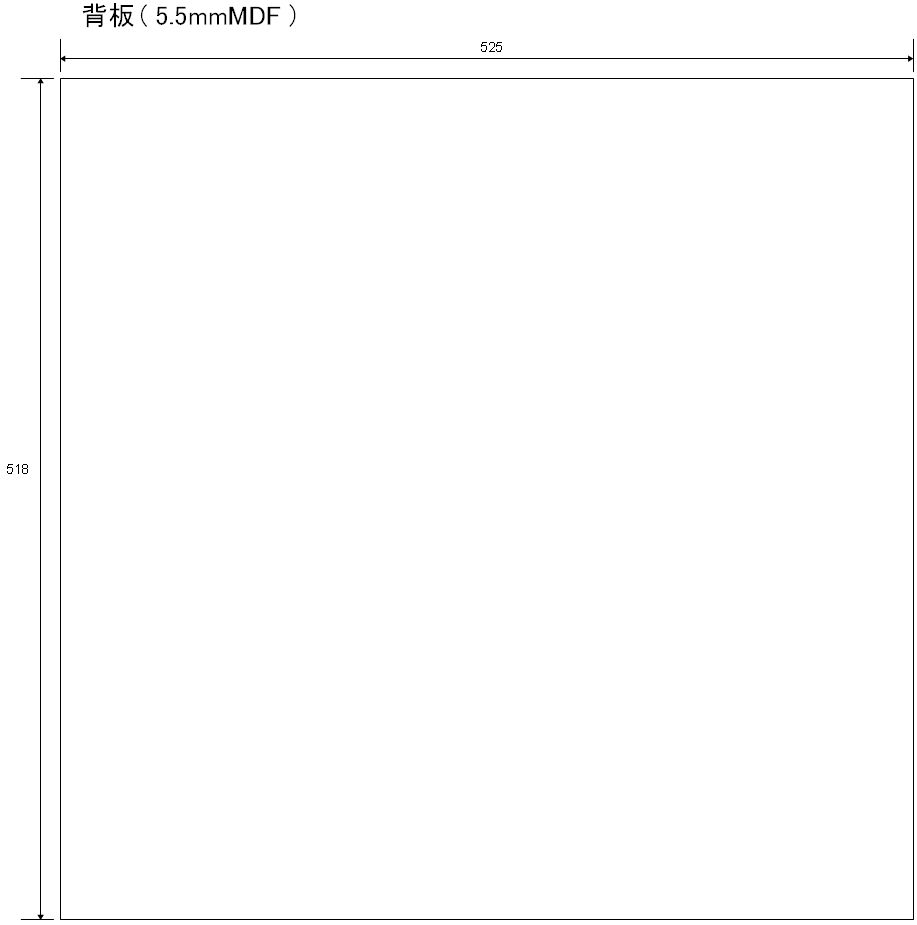 図9:バックウッドパネル(背板)
図9:バックウッドパネル(背板)
|
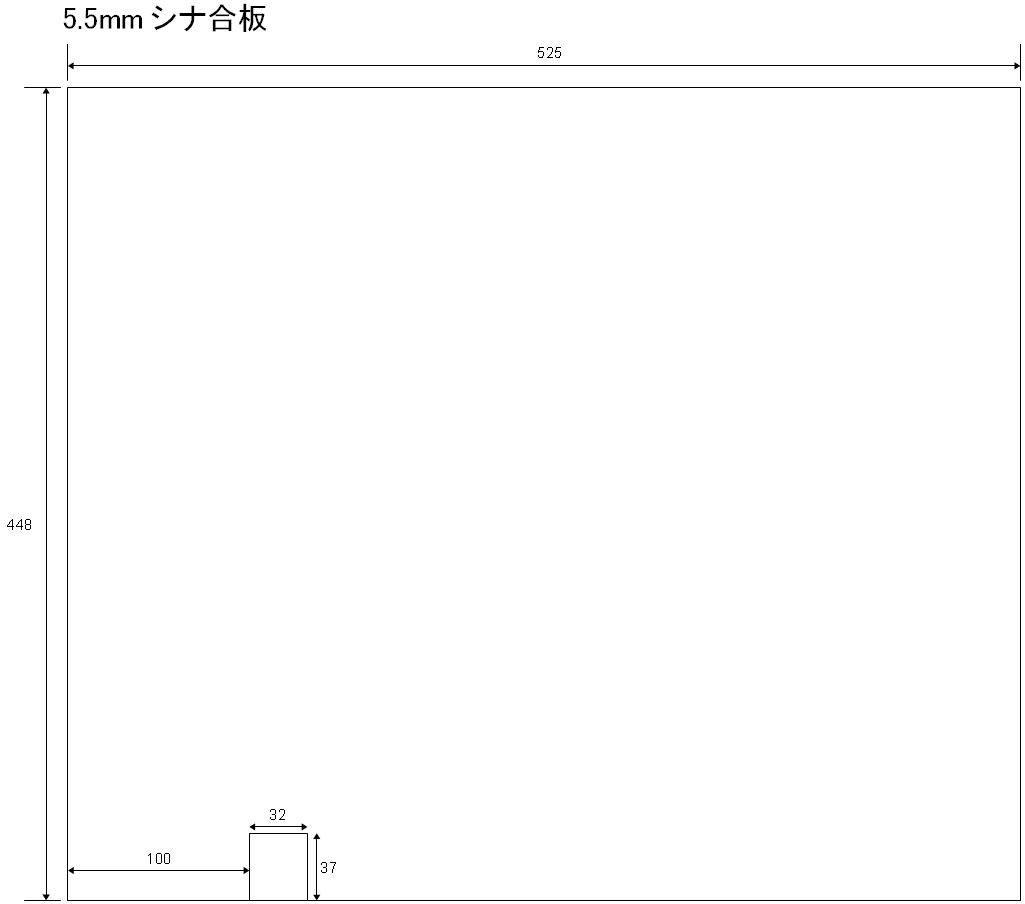 図10:中板 |
 図11:底板 |
【アルミフレーム】
L字のアルミアングルを使用して内部のフレームを構成します。
トップ部は、フロントパネル、ステンレス天板、ステンレス底板を取り付けるように フレームを構成します。フロントパネル用は9mm角L字アングル、それ以外は12mmL字アングル を使用し、ステンレス板と合わせて強度を確保します。さらに、天板は外部よりネジ止め できるように、3mm厚アルミ棒を内側に接着し、バイスを使用してM3のネジ加工します。
本体のフレームは少し複雑です。内側の前面パネル取り付け用に12mmアングルを4方に つけます。ただし、下部は電源コンセントをつけるため、左から100mmのところに幅32mmの 空きをもうけます。バックパネル(背板)は、マザーボードI/O部(右側)意外は12mmの アングルで3方を囲います。マザーボードI/O部はPCIボードの固定を兼ねて12mmのアングル を使用します。PCI部以外の部分はそこに9mmアングルを取り付けてマザーボードI/Oパネルの 固定用に使用します。バックパネル側は9mmのアングルを底板から右サイドウッドパネルに 突き当たるまで伸ばします。下側は電源ユニット固定用の穴を開け、上部はI/Oパネルを 固定します。
本体フレームはかなり複雑な構成になるので、図や写真を参考にしてください。
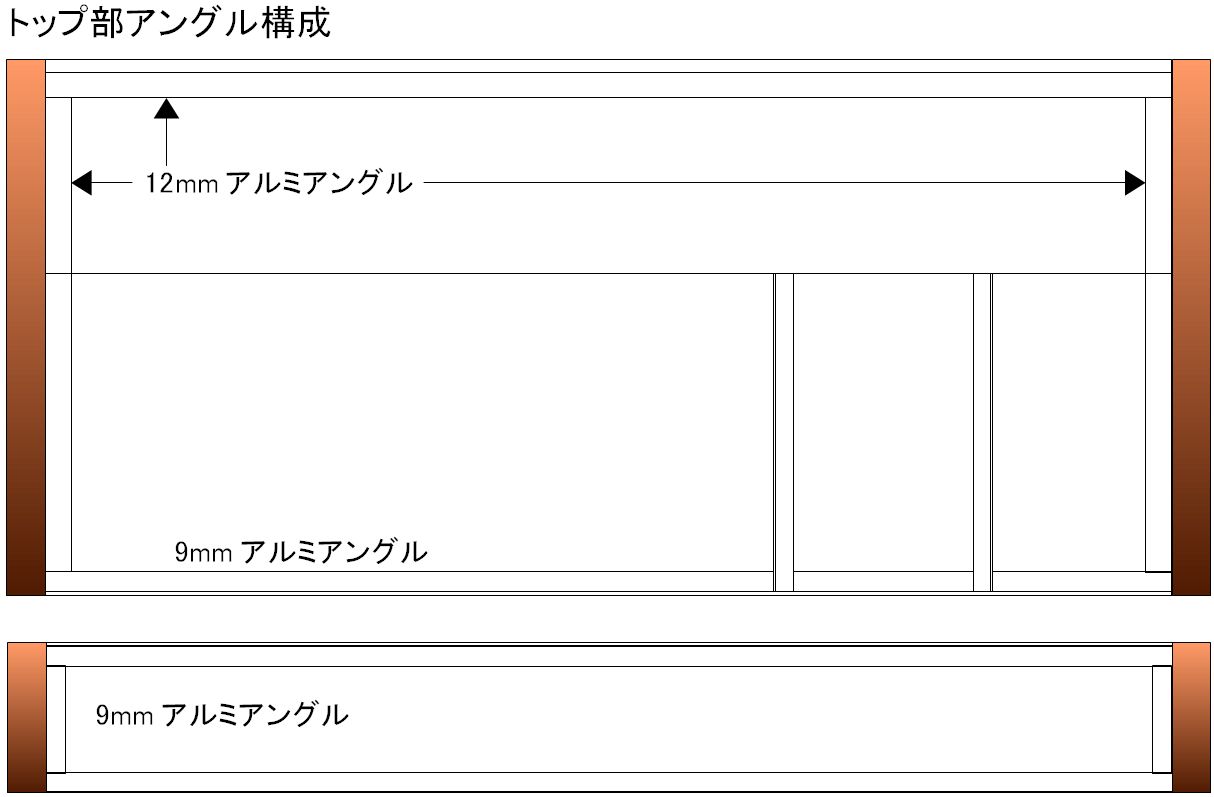 図12:トップ部アングル構成 |
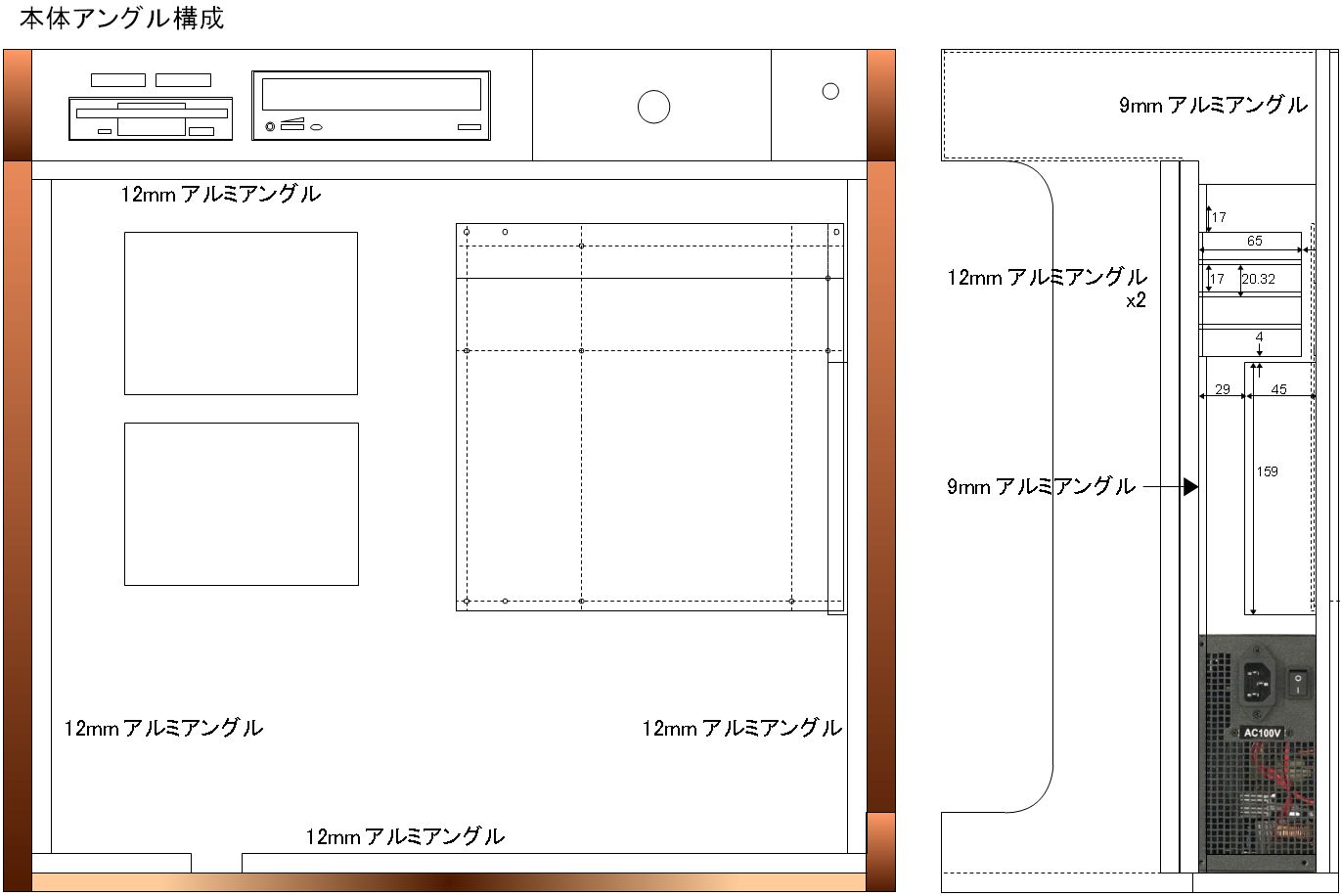 図13:本体アングル構成 |
【パネル】
マザーボードのI/OパネルはマイクロATXのフォームファクタに従います。 インチ単位で規定されているので、mm(ミリメートル)では中途半端な値になりますが、 1mm単位で加工できれば充分です。マザーボードのフォームファクタと一緒にI/Oパネルの 寸法を図14に示します。

図14:フォームファクタとI/Oパネル
フロントパネルは図15のようになります。左側にステンレスパネル、右側に 収納引き出しとスイッチパネルです。収納引き出しとスイッチパネルは スモークブラウン(半透明)のアクリル板を使用し、電源LED、HDDアクセスLEDが 透けて見えるようにします。
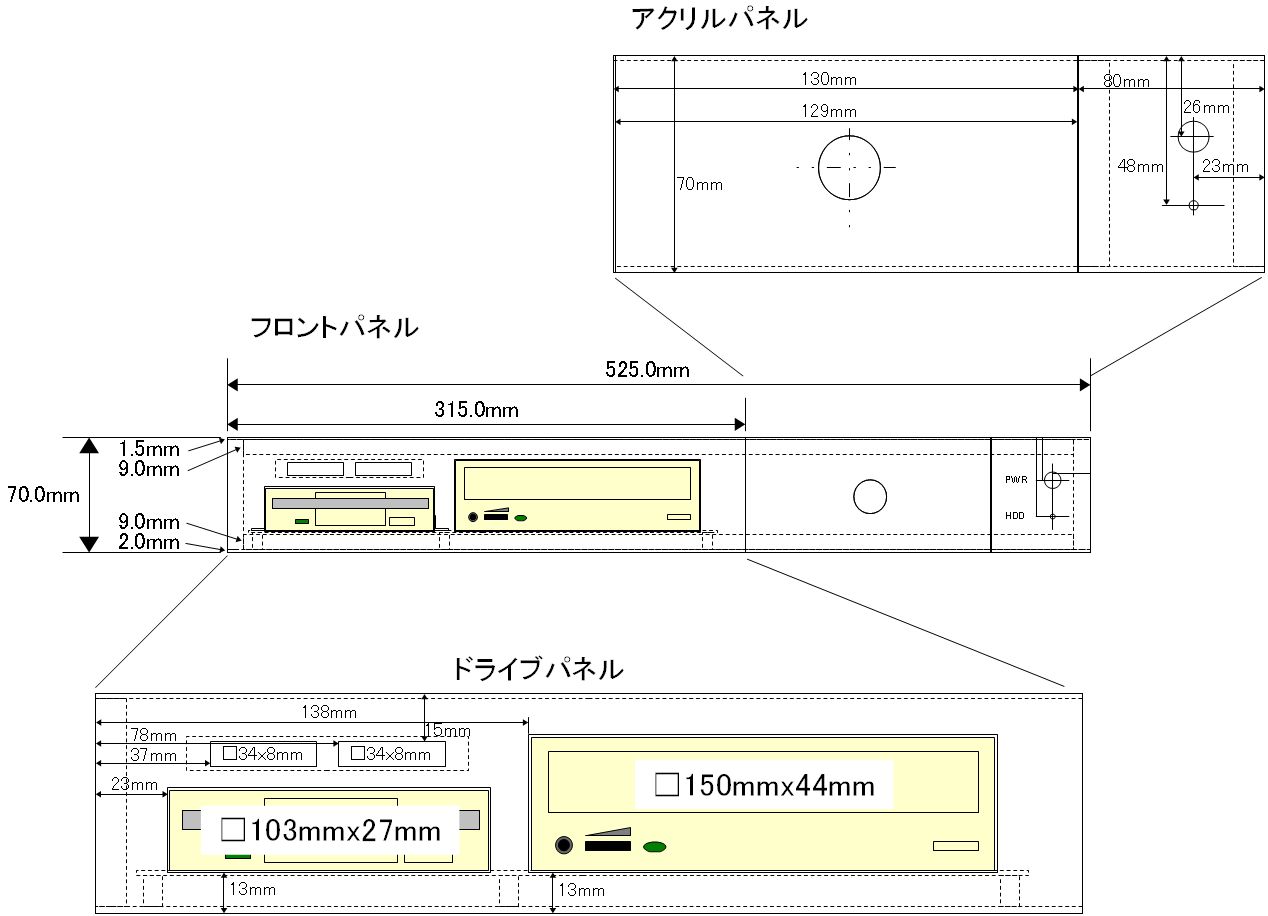
図14:トップ部フロントパネル
【その他】
スイッチ用のパネル、ドライブベイ(ドライブ固定用の1.5mmアルミ板)、 収納用引き出しは図15、図16、図17です。ドライブベイは10mmのスペーサを 使用してトップ部底のステンレス板に取り付けます。スイッチパネルには、 電源スイッチ、リセットスイッチ、パワーLED、HDDアクセスLEDを付けます。
引き出しは前のパネルをアクリル板、それ以外は5.5mm厚のMDFボードを 使用します。アクリル板との接合は六角ネジを使用します。接着すると スモークブラウンのアクリル板から接着剤が透けて見えてしまい、汚くなるので、 ビス止めとします。
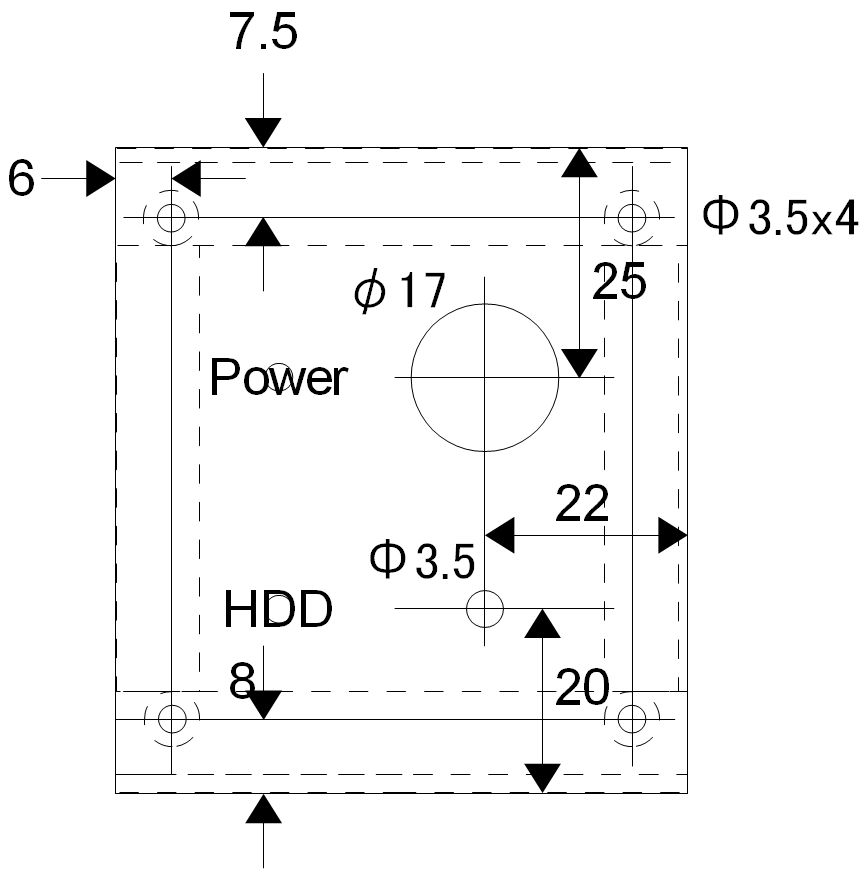 図15:スイッチパネル |
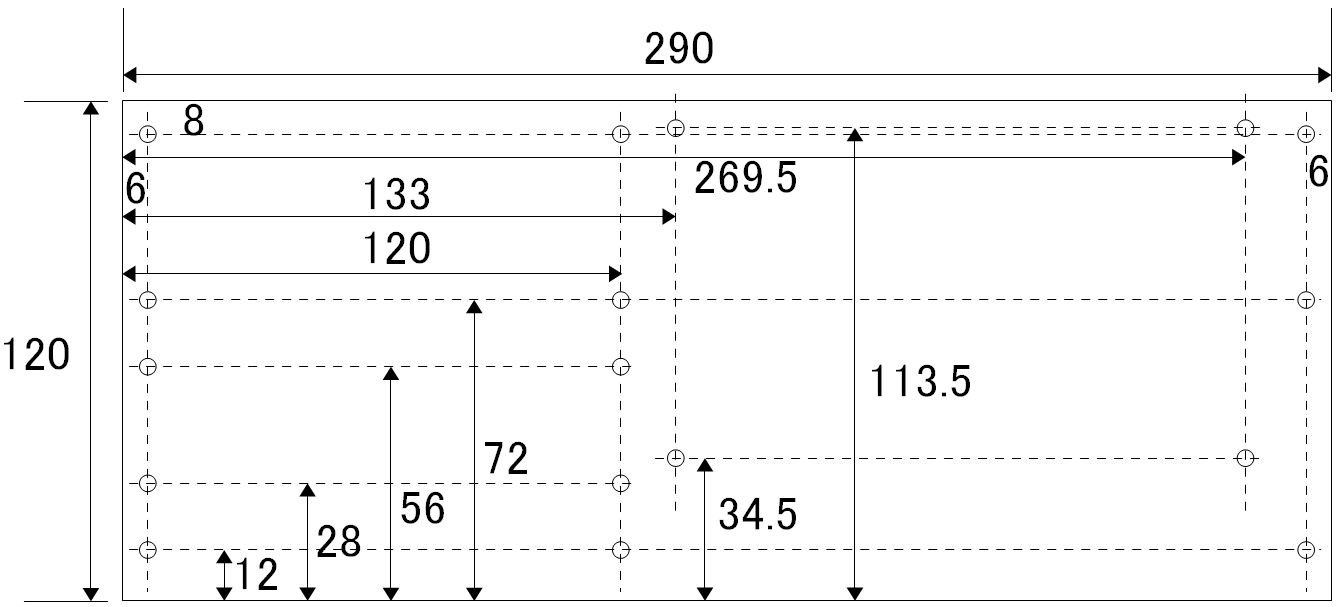 図16:ドライブ固定ボード |
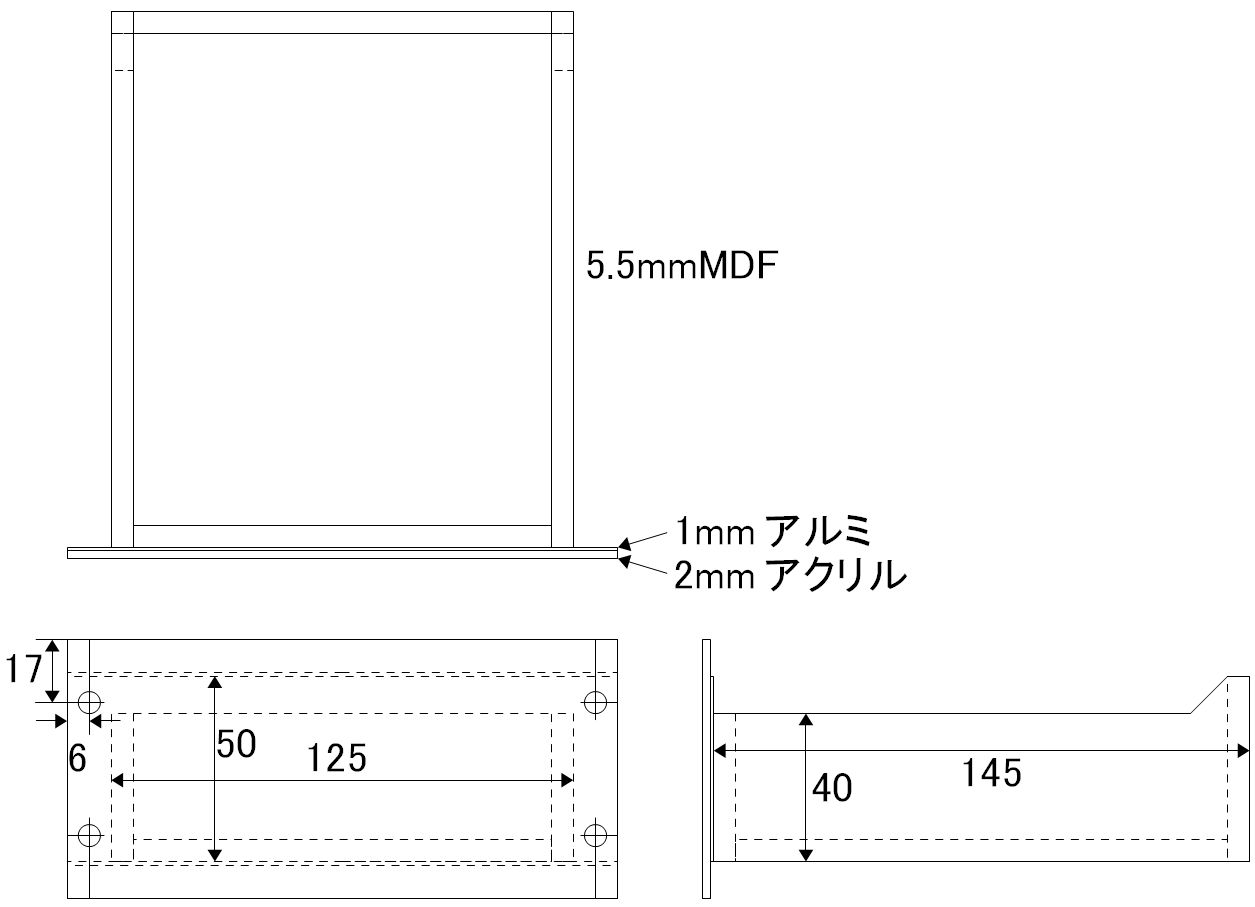 図17:引き出し |
マザーボードの取り付けは、標準サイズが決まっているので、 それに合わせて現物配置します。フォームファクタの詳細はATXの ホームページを参照してください。(図14)
HDDは市販の3.5inchHDD取付金具を使用しても、アルミアングルに 穴を開けて加工してもどちらでもかまいません。
排気ファンは電源用φ80mmのファンを使用します。
PC電源連動100V出力は12Vで直接駆動可能なパワーリレーを使用し、 リレー経由で100Vコンセントに接続します。
製作 |
ページトップへ |
【ステンレス板】
ステンレス非常に硬く、加工が困難ですので、業者に依頼しました(きり板.com)。 ビス用の穴は自分であけることも可能ですが、卓上ボール盤と加工油は必須です。 私は最初電動ドリルで穴あけにトライしましたが、2〜3個の穴をようやく開けたと思ったら ドリルビットがすぐに折れてしまい、とても無理でした。卓上ボール盤はDIY店で9,800円でした。 固定用のビス穴含めて全て業者に頼むことをお勧めします。
【木材の加工】
サイドパネルを自分で加工する場合は、まず、丸穴をあけ、次に直線部分をカットし、 木の目に対して横に切った部分(サイドウッドの上部)には付き板をはります。 最後に400番以上のやすりで丁寧に仕上げます。
塗装はウレタン系の塗料を使用し、最低でも3度塗りします。1度塗るたびに良く乾かし、 400〜800番のやすりで丁寧に削ります。最後の塗装後はやすりがけはしません。 なお、塗装は表に出る部分だけとし、ケース内部はアルミ板を接着しやすくするために 塗装しません。マスキングテープを利用して非塗装面をしっかり保護します。
 図18:サイドパネルの切り出し |
 図19:左サイドパネル(塗装済み)  図20:右サイドパネル(塗装済み) |
【組み立て】
木材の加工が完了したら、全体的に現物合わせで加工しながら組み立てていきます。
- まず底板とサイドパネルを接着します。板の反り等も考慮し、木ネジを使ってしっかりと固定します。
- 接着剤が乾いたら、内側に0.1〜0.2mmのアルミシートを貼り付けます。さらにその上から アルミL字アングルを付けてフレームを構成します。フレームは接着だけではなく、木ネジを使用して 木材に固定します。
- バックパネルを合わせてネジ穴をあけ、固定します。
- トップ部のフレームを構成します。これも現物で合わせこみながら、接着と木ネジを併用します。 また、内部パネルの前面は電源コンセントを取り付けます。
- トップ部のステンレス製底板およびフロントパネルをネジ止めします。 この状態でかなりの強度が確保できているはずです。
- ここでスイッチ部を製作します。スイッチ部は、タクトスイッチとLEDを蛇の目基板に半田付けし、 直接ケーブルを半田付けして引き出します。ケーブルは10pinのレセプタクルをマザーボードの 端子に合わせて取り付けます。
- 次に収納用の引き出しを製作します。本体は5.5mm厚MDFボードで箱を作り、それをフロントの アクリル板にネジ止めします。また、引き出しのレールはL字アングルと角棒でトップ部の底板に 接着します。
- 内部スピーカをつけます。引き出しの横、スイッチ部の後ろに上向きに接着してしまいます。 充分ビープ音が聞こえます。
- サイドパネル(マザーボードI/Oパネル)は、電源ユニットを置き、その上にピッタリはまる位置に 9mmのL字アングルを使用してネジ止めします。サイドパネルは接着せずにネジ止めのみです。
- マザーボードの位置を型紙を作成して決めます。各マザーボードには、I/O部の薄いステンレスの パネルが付属しているはずですので、それをサイドパネルの角穴にはめ込み、ちょうど良い位置を 決めます。位置が決まったら、ネジ穴の位置を示す型紙を作成し、セロテープ等で貼り付けます。 バックパネルの決まった位置に3.5mm程度の穴をあけ、スペーサを取り付けます。10mm+ワッシャで 大体高さが揃いますが、若干不足する場合はワッシャを2枚使用します。
- 次にHDDの位置を決めます。HDDに取付金具をつけ、マザーボードを仮止めし、ちょうど良い位置に HDDを置き、穴位置を決めます。
- 排気ファンを取り付けます。排気ファンのカバーはケースの外側につけます。
- 最後にトップ部の天板を置き、ネジ穴の位置をを確認してフレームに穴を開けます。穴あけ後、
3mm厚のアルミ棒をフレームの内側に接着し、バイスでネジ穴を切ります。これで天板を外から
ネジ止めできるようになります。
同様に本体内側のパネルも外からネジ止めできるようにします。
 図21:底板とサイドパネルの貼り付け |
 図22:組み立てほぼ完了 |
 図23:サイドI/Oパネル |
 図24:収納引き出し |
【実装】
ケースが組みあがったら、各パーツの実装です。特に変わった作業はなく、通常のパソコンの 組み立てと同じです。
- 電源ユニットの装着
電源ユニットを取り付けます。ネジ止めは下部とバックパネル側の2箇所です。このネジ止めで 充分固定できます。なお、PC連動の100V出力を綺麗に実装するには電源ユニットの蓋を開けて、 100Vのケーブルを半田付けして引き出します。引き出したACケーブルを12V直接駆動可能な パワーリレーを経由して電源コンセントに接続します。リレーのコイル側は電源ユニットの 12V電源に接続します。 - マザーボードの組み付け
I/Oパネルをはめ込みマザーボードを固定します。特別なことはありません。 - HDDの組み付け
これも特別なことはありません。固定金具をHDDに取り付けそれをバックパネルにネジ止めします。 - ドライブ類の取り付け
ドライブ固定用のアルミ板に3.5inch、5inchドライブをネジ止めし、それをトップ部に固定します。 10mmスペーサを使用します。 - 配線
あとは配線です。シリアルATA、各電源、USB、スイッチ類、スピーカ、フロントAudio等をマザーボードの マニュアルに従って接続します。 - その他
ケースの袖部にUSBハブ等を付ける場合は、それらを装着します。
 図25:PC構成 |
 図26:100V出力配線 |
まとめ |
ページトップへ |
デスクトップの雄というべきPCが出来上がりました。
 左側 |
 正面 |
 右側 |
KSP-1000Aとあわせてもピッタリです。USBの地デジチューナと組み合わせれば、 テレビ、PC、ステレオの3役を高いレベルで実現します。

KSP-1000Aとの組み合わせ

|

|

|

|

|
copyright 2011 tsukuru-com.jp